怎么设置图层颜色
先把图片拉进PS,然后点击上面的工具栏中的“图像”-“调整”,之后选择“色彩平衡”。
PS的“色调平衡”可改变不同区域的颜色质量。
图层就像是含有文字或图形等元素的胶片,一张张按顺序叠放在一起,组合起来形成页面的最终效果。
图层可以将页面上的元素精确定位。
photoshop中新建图层后怎样改变图层颜色
1、首先在ps里面画一个矩形框,注意需要是路径。
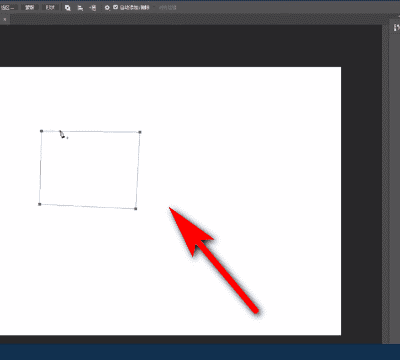
2、然后在左侧的图层找到如图的图标,并点击它。
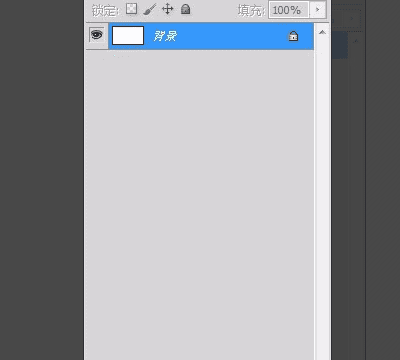
3、点击了之后,在弹出的选项里面点击纯色。
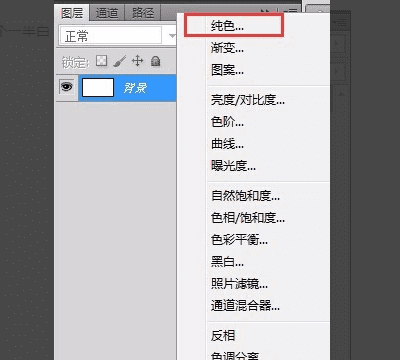
4、这时候就会进入到拾取实色里面,用拾取器选中想要的颜色。
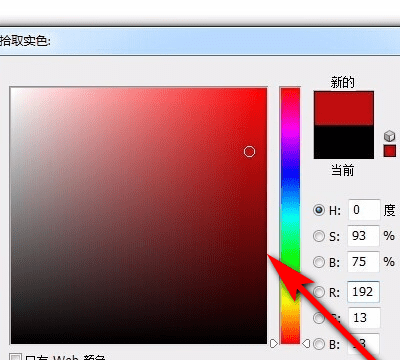
5、最后点击确定,这样就可以在新建图层后改变图层颜色了。
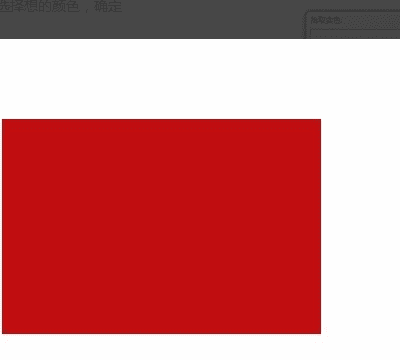
ps中怎么给图层填充颜色快捷键
方法一:
1、打开PS,新建一个800*600,背景为白色的图层。
2、点击菜单栏编辑—填充,弹出填充对话框,内容选择颜色,自动弹出拾色器对话框,我们根据需要选择合适的颜色即可,点击确定。
3、这时候再次回到填充对话框,我们再次点击确定即可,颜色填充也完成了。
方法二:
1、新建一个图像(800*600),点击右上方拾色器。
2、弹出拾色器对话框,选择合适的颜色,点击确定即可。
3、再按alt+delete填充,这时候背景颜色变成了前景色了。
ps中怎么给图层填充颜色快捷键
PS中给图层填充颜色的方法步骤如下:
1、打开ps,选择一种需要填充颜色的图片。
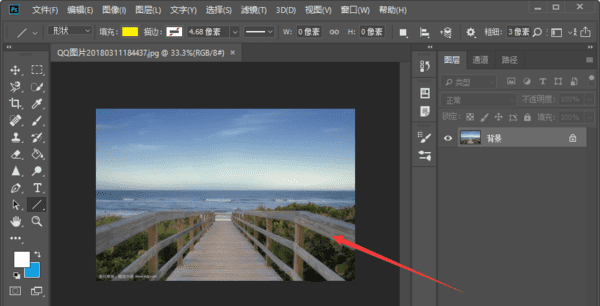
2、按”CTRL+J“复制一个新图层,所有操作都在新图层上做,这是为了保护原图,避免操作错误之后没法重新操作。
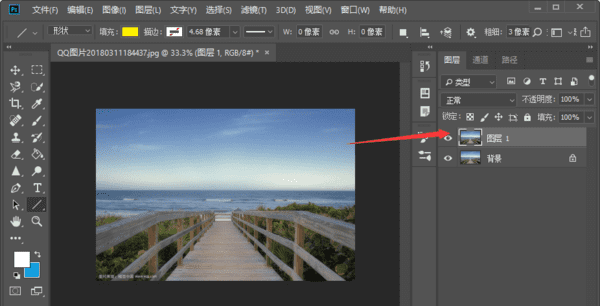
3、之后选择”多边形套索工具“,选中一块你需要填充颜色的区域。
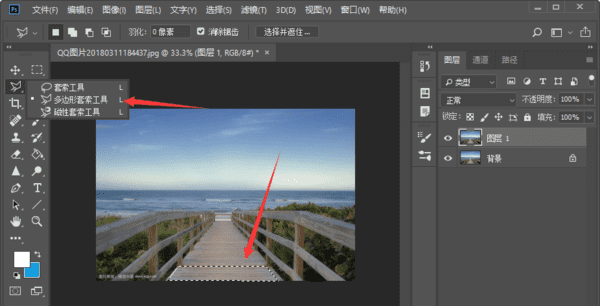
4、点击”拾色器“,选择一种颜色,在点击”确定“即可。
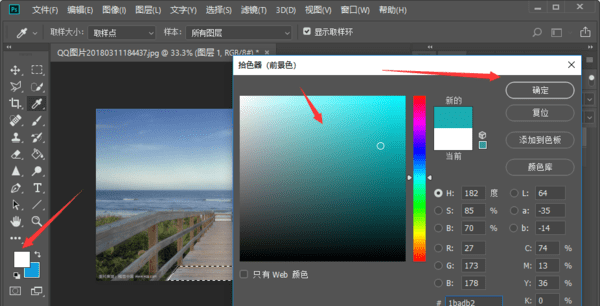
5、之后,按”alt+delete“填充前景色即可。
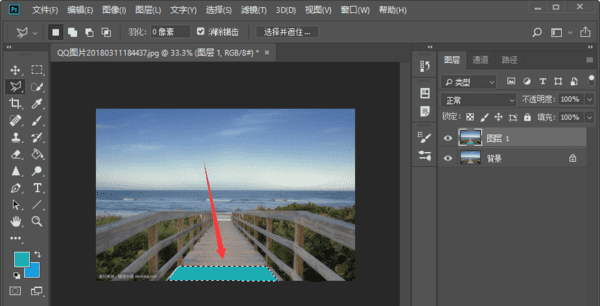
an怎么新建图层
1、首先,在打开的PS软件中点击右下方的新建图层的图标,从而新建图层1。
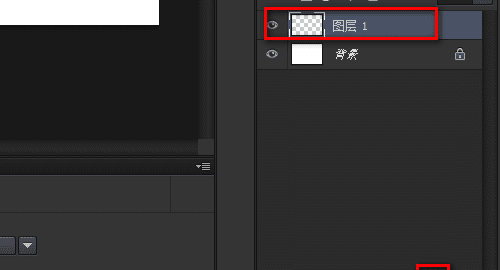
2、然后,点选图层1,再点击左侧工具菜单栏中的前景色的拾色器的图标。
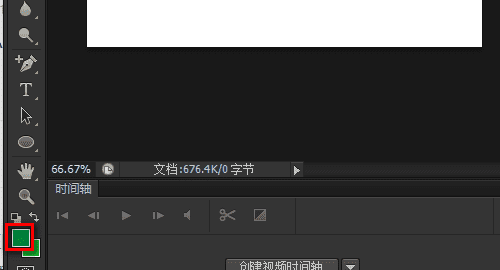
3、接着,在弹出的前景色的拾色器中点选新的颜色,并点击右上方的确定按钮
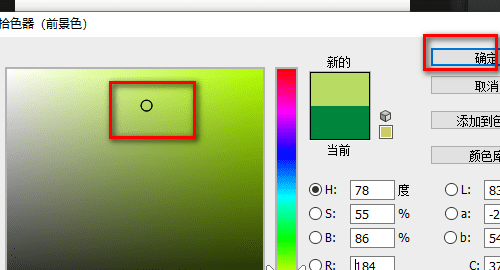
4、之后,在左侧菜单栏中点击油漆桶工具的图标。
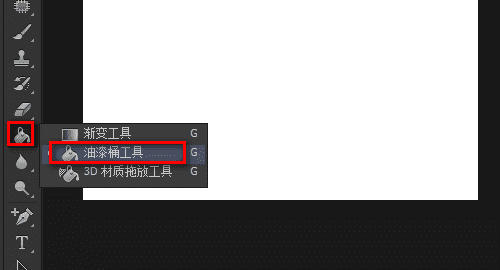
5、最后,鼠标移动油漆桶工具在图层中点击一下即可给新建的图层换颜色。
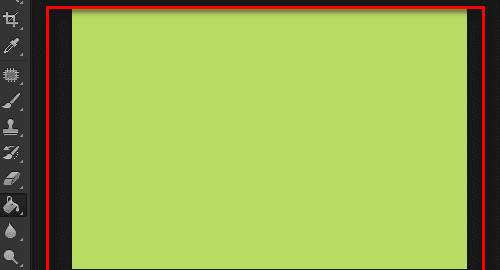
以上就是关于怎么设置图层颜色的全部内容,以及怎么设置图层颜色的相关内容,希望能够帮到您。
版权声明:本文来自用户投稿,不代表【易百科】立场,本平台所发表的文章、图片属于原权利人所有,因客观原因,或会存在不当使用的情况,非恶意侵犯原权利人相关权益,敬请相关权利人谅解并与我们联系(邮箱:350149276@qq.com)我们将及时处理,共同维护良好的网络创作环境。



